WAV-ALAC: Uskomattoman hyödyllisiä ohjelmia WAV-tiedostojen muuttamiseksi ALAC-muotoon
Applen mukaan iTunes tukee nyt WAV-tiedostoja. Joillakin käyttäjillä on kuitenkin edelleen yhteensopivuusongelmia toistettaessa WAV-tiedostoja Apple-laitteilla, kuten iPhonella, iPadilla, iPadilla, Apple TV:llä jne. Jos haluat säilyttää tai säilyttää äänitiedostosi laadun samalla, kun voit kuunnella niitä suosikki Apple-laitteesi, voit muuntaa WAV:n ALAC:ksi.
Kuten tiedämme, ALAC-äänimuoto on parempi Apple-ympäristössä. Toisaalta oikean muunnosapuohjelman valitseminen vaikuttaa. Siksi selitämme tässä viestissä, kuinka tämä muunnos tehdään. Katso ilmainen parhaat WAV-ALAC-muuntimet listattu alle.
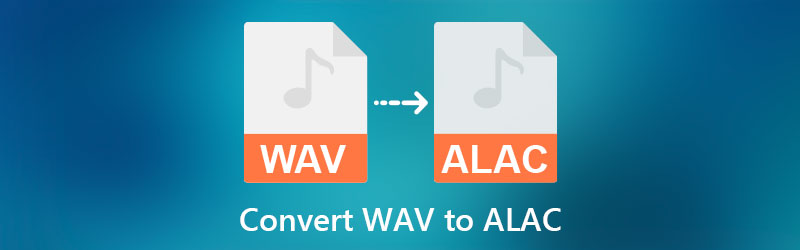
- Osa 1. Mitä ovat WAV ja ALAC
- Osa 2. Kuinka muuntaa WAV nopeasti ALAC:ksi
- Osa 3. Usein kysytyt kysymykset WAV:sta ALAC:iin
Osa 1. Mitä ovat WAV ja ALAC
On yleinen tosiasia, että WAV ja ALAC ovat luonteeltaan häviöttömiä. Molemmat formaatit tarjoavat erinomaisen äänenlaadun. Itse asiassa näitä pidetään korkearesoluutioisina, koska niiden laatu vastaa CD-levyä. Tässä huomautuksessa selitämme jokaisen muodon, jotta voit erottaa nämä kaksi toisistaan.
Yleistä WAV:sta
WAV tai WAVE tarkoittaa Microsoftin ja IBM:n yhdessä kehittämää Waveform-äänimuotoa, jota käytetään äänibittivirran tallentamiseen henkilökohtaisiin tietokoneisiin. Lisäksi se on vakioäänimuoto raaka- ja tyypilliselle äänelle Windows-järjestelmissä. Toinen tämän muodon kohokohta on, että se on kuuluisa erityisesti ammattimusiikkitallennusteollisuudessa. Vaikka iTunes tukee WAV:ta, ALAC on paljon parempi Applen laitteille ja soittimille.
Yleistietoa ALACista
ALAC, lyhenne sanoista Apple Lossless Audio Codec, jonka Apple Inc. on kehittänyt digitaalisen musiikin häviöttömään pakkaamiseen. Muuten, ALAC ei ole AAC:n muunnos, mutta jakaa tiedostotunnisteen AAC:n kanssa, joka on .m4a. Voit toistaa tämän äänitiedoston ilman ongelmia Apple-laitteillasi, kuten iPhonella, iPadilla, Apple TV:llä, iPodilla ja monilla muilla. Vaikka ALAC ei käytä digitaalisten oikeuksien hallintaa, voit käyttää DRM:ää sen konttiluonteen vuoksi.
Osa 2. Kuinka muuntaa WAV nopeasti ALAC:ksi
1. Vidmore Video Converter
Voit muuntaa WMA:n ALAC:ksi käyttämällä erillistä äänen muunnosohjelmistoa, kuten Vidmore Video Converter. Tämän ohjelman avulla voit muuntaa tiedostoja suurella nopeudella ja se on yhteensopiva sekä Mac- että Windows-järjestelmien kanssa. Äänenlaatu säilyttää alkuperäisen tiedoston, joten sinun ei tarvitse huolehtia laadusta muuntamisen jälkeen. Lisäksi voit säätää tai mukauttaa profiiliasetuksia, mukaan lukien bittinopeus ja näytetaajuus, saavuttaaksesi haluamasi tulokset. Tämän lisäksi mukana tulee Toolbox, josta löytyy kaikki sen tärkeät ja edistyneet ominaisuudet. Lue lisää tästä ohjelmasta tärkeimpien ominaisuuksien ja alla olevan esittelyn kautta.
- Tukee yksittäis- ja erämuunnosprosesseja.
- Mukauta ääniprofiileja: bittinopeus, kanava, näytetaajuus jne.
- Se tukee kaikkia audio/videoformaatteja.
- Muokkaa ääntä trimmerillä, äänenvoimakkuus- ja nopeusasetuksella.
- Yhdistä useita äänitiedostoja yhdeksi.

Vaihe 1. Lataa ja asenna Vidmore Video Converter
Aloita hankkimalla kopio asennusohjelmasta napsauttamalla jotakin Ilmainen lataus painikkeet yllä. Kun olet hankkinut asennusohjelman, avaa se ja asenna tämä ohjelma tietokoneellesi noudattamalla näytön asennusohjeita. Suorita ohjelma heti sen jälkeen.
Vaihe 2. Tuo WAV-tiedosto
Kun ohjelma on käynnistetty, napsauta Plus allekirjoituspainike tuodaksesi äänitiedoston. Etsi WAV-tiedosto, jonka haluat muuntaa, ja lataa se ohjelmaan valitsemalla se. Vaihtoehtoisesti voit avata kansion, jossa tiedosto sijaitsee, ja vetää sen ohjelman latausalueelle.
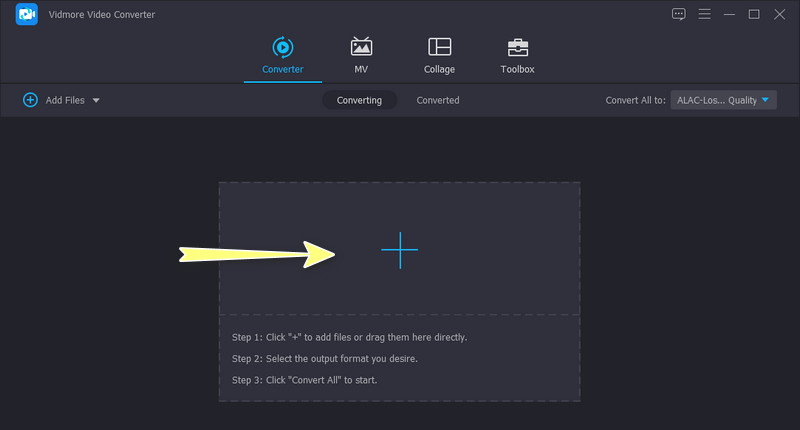
Vaihe 3. Valitse tulostusmuoto
Avaa seuraavaksi Profiili valikko käyttöliittymän oikeassa yläkulmassa. Navigoi kohtaan Audio -välilehti ja valitse sopiva tulostusmuoto. Löydät muodon nopeasti kirjoittamalla ALAC vasemman sivuruudun hakupalkissa. Halutessasi voit määrittää profiilin asetukset napsauttamalla Mukautettu profiili -kuvaketta.
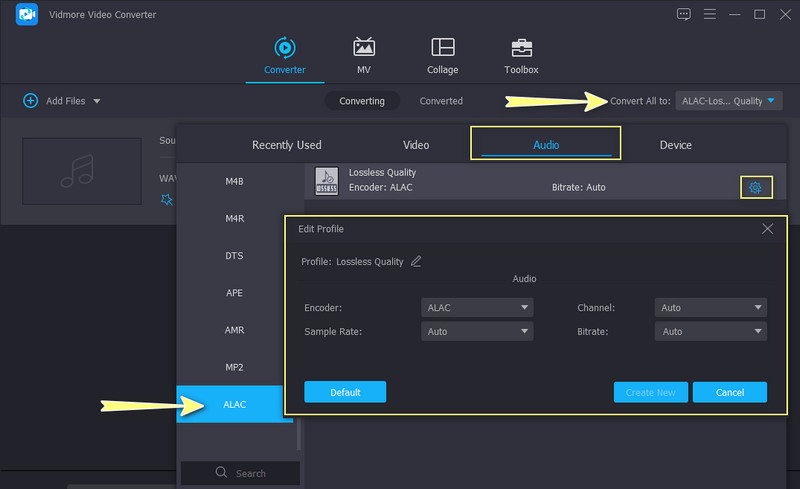
Vaihe 4. Muunna WAV ALAC:ksi
Kun kaikki on asetettu, aseta tulostuskansio, johon haluat tallentaa tiedoston. Paina sitten Muunna kaikki -painiketta aloittaaksesi prosessin. Hetken kuluttua näkyviin tulee automaattisesti kansio, joka näyttää tuloksena olevan tiedoston.
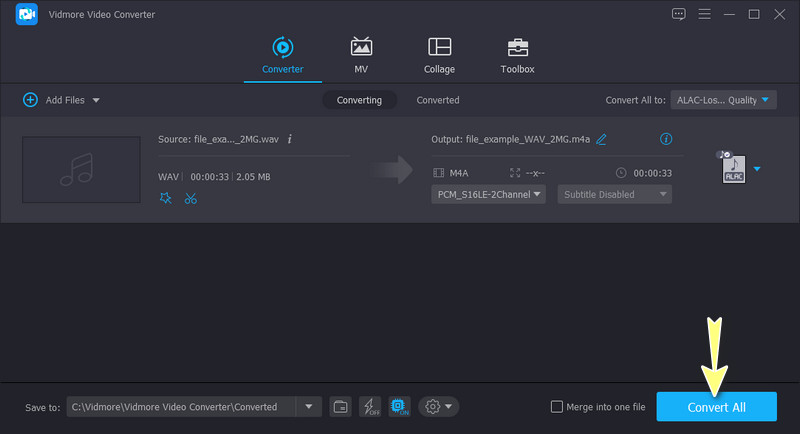
2. FreeConvert
Ehkä ohjelman lataaminen ei ole sinun kuppi teetäsi. Tässä tapauksessa voit valita online-ohjelman, kuten FreeConvert. Tämän ohjelman avulla voit muuntaa äänitiedostoja suoraan verkkosivulta. Tämän työkalun avulla on mahdollista tuoda tiedostoja pilvitallennustilasta. Voit kuitenkin ladata äänitiedostoja Dropboxista ja Google Drivesta. Sen lisäksi se voi myös tuoda tiedostoja linkin tai URL-osoitteen avulla.
Lisäksi äänivaihtoehdot ja -asetukset ovat käytettävissä. Sen avulla voit säätää äänenvoimakkuutta, audiokoodekkia ja trimmata ääntä. Tutustu alla olevaan yksinkertaistettuun oppaaseen aloittaaksesi tämän työkalun käytön.
Vaihe 1. Vieraile ensin verkkosivustosovelluksessa millä tahansa tietokoneellasi käytettävissä olevalla selaimella.
Vaihe 2. Kun pääset pääsivulle, napsauta Valitse Tiedostot -painiketta ja tuo haluamasi WAV-tiedosto. Voit myös napsauttaa pudotusvalikon nuolta ja valita haluamasi lataustavan.
Vaihe 3. Laajenna Profiili ja valitse ALAC tulostusmuotona. Ennen muuntamisen alkamista voit määrittää joitain asetuksia napsauttamalla Lisäasetukset -kuvaketta profiilivalikon vieressä.
Vaihe 4. Napsauta lopuksi Muunna ALAC:ksi -painiketta aloittaaksesi muunnosprosessin.
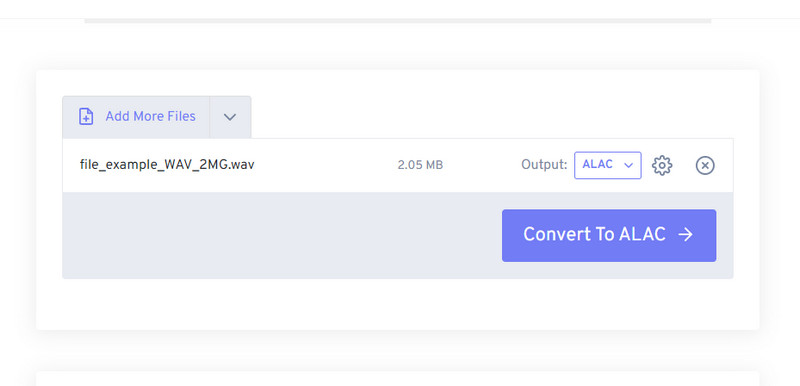
Osa 3. Usein kysytyt kysymykset WAV:sta ALAC:iin
Mitä hyötyä ALACista on?
ALAC-tiedostoja käytetään CD-laatuisten kappaleiden tallentamiseen. Häviöttömän pakkauksensa ansiosta se mahdollistaa vaurioituneiden tai kadonneiden CD-äänitiedostojen palauttamisen.
Onko ALAC parempi kuin MP3?
Sekä ALAC- että MP3-tiedostoja voidaan toistaa Apple-laitteilla ilman ongelmia. Kuitenkin, jos pidät korkealaatuisista äänitiedostoista, ALAC on paras valinta.
Kumpi on parempi: WAV, ALAC vai FLAC?
Kaikki nämä kolme formaattia ovat loistavia äänenlaadun suhteen. Ne kaikki tarjoavat saman laadun, joten et kuule eroa äänen suhteen. Silti WAV on valtava tiedostokoko näiden kolmen joukossa, koska se on yleisin pakkaamaton muoto.
Johtopäätös
WAV-äänitiedostojen etuja ei voi kiistää. Se on ensimmäinen asia, joka tulee mieleen korkealaatuisista tallennussovelluksista, ja sitä suositellaan ammattimusiikkiteollisuudelle. Tästä huolimatta sillä on myös haittoja, kuten se, että sitä ei voi pelata joillakin Apple-laitteilla. Onneksi muunna WAV-tiedostosi ALAC-muotoon, Applen laitteiden ja soittimien suosimaan muotoon.
Lisäksi voit valita paras WAV-ALAC-muunnin. Kun puhutaan mukavuudesta, online-tapa on ylivoimainen. Silti saamasi suorituskyky ei ole vakaa, koska se on riippuvainen Internet-yhteydestä. Tästä syystä offline-menetelmä on paras kaikkiin olosuhteisiin. Olitpa offline-tilassa tai online-tilassa, voit muuntaa tiedostoja ilman keskeytyksiä.


